Uključivanje i isključivanje značajke Privatno pretraživanje na iPhone uređaju
Uz Privatno pregledavanje, Safari neće pamtiti stranice koje posjetite, vašu povijest pretraživanja ni podatke o automatskom ispunjavanju. Privatno pregledavanje također blokira poznate alate za praćenje, uklanja praćenje koje se upotrebljava za identifikaciju pojedinačnih korisnika putem URL-ova i pruža zaštitu od naprednih tehnika određivanja otisaka prstiju.
Kako uključiti Privatno pretraživanje
Dok je Privatno pregledavanje uključeno, adresna traka preglednika Safari izgleda crno ili tamno umjesto bijelo ili sivo.
U sustavu iOS 17
Na iPhone uređaju otvorite Safari.
Dodirnite .
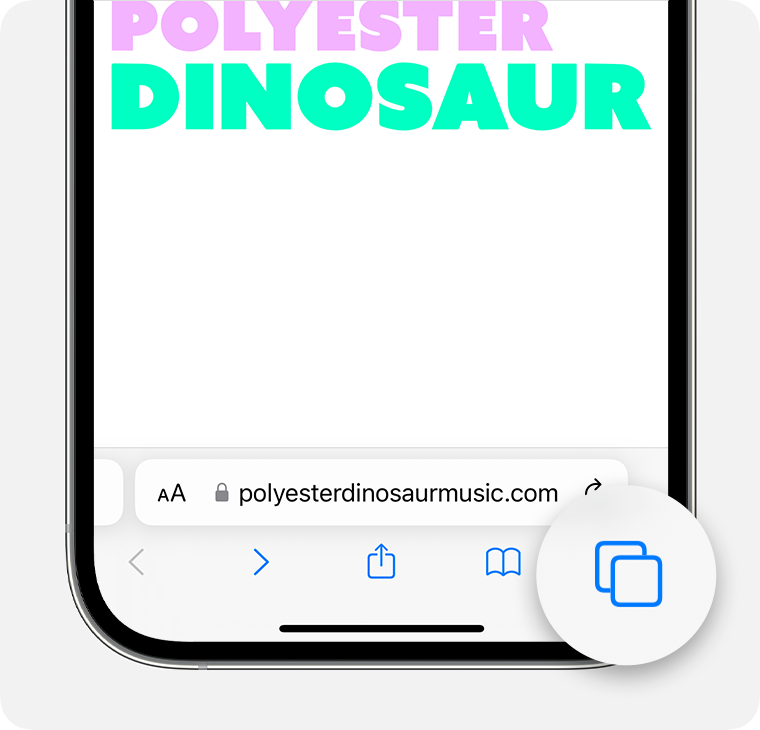
Prijeđite prstom do tipke za grupu privatnih kartica, a zatim dodirnite karticu koju želite otvoriti.
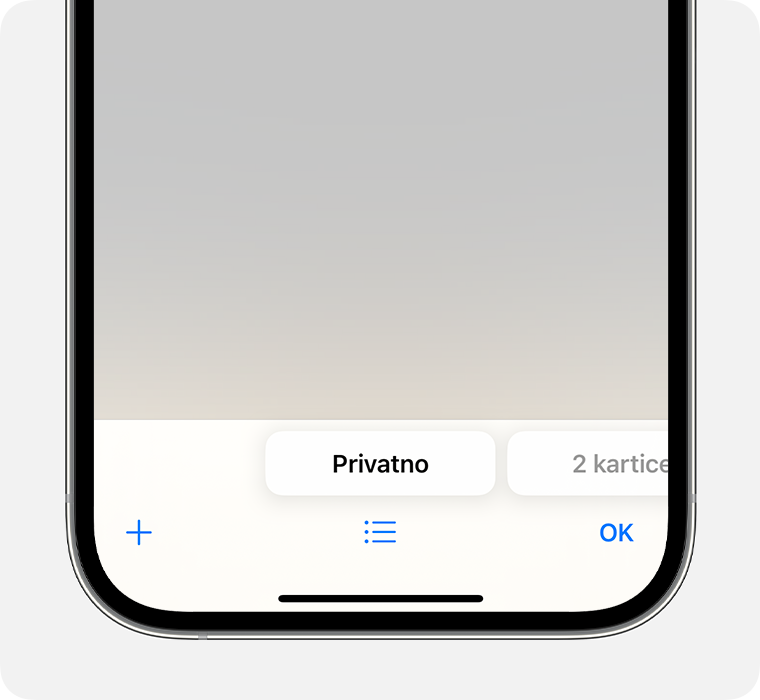
Za dodatnu privatnost možete odabrati zaključavanje značajke Privatno pregledavanje dok se ne upotrebljava. Kada zaključate uređaj, zaključat će se i vaše privatne kartice u pregledniku Safari. Zatim, kada ponovno otključate uređaj, jednostavno otključajte Privatno pregledavanje pomoću Touch ID-ja, Face ID-ja ili šifre uređaja.
Saznajte više o zaključavanju kartica za privatno pregledavanje
U sustavu iOS 16 ili starijem
Na iPhone uređaju otvorite Safari.
Dodirnite .
Dodirnite [broj] kartica ili početnu stranicu da biste prikazali popis Grupe kartica.
Dodirnite Privatno, a zatim Gotovo.
Kako isključiti Privatno pretraživanje
Dok je Privatno pregledavanje isključeno, adresna traka preglednika Safari izgleda bijelo ili sivo.
U sustavu iOS 17
Na iPhone uređaju otvorite Safari.
Dodirnite .
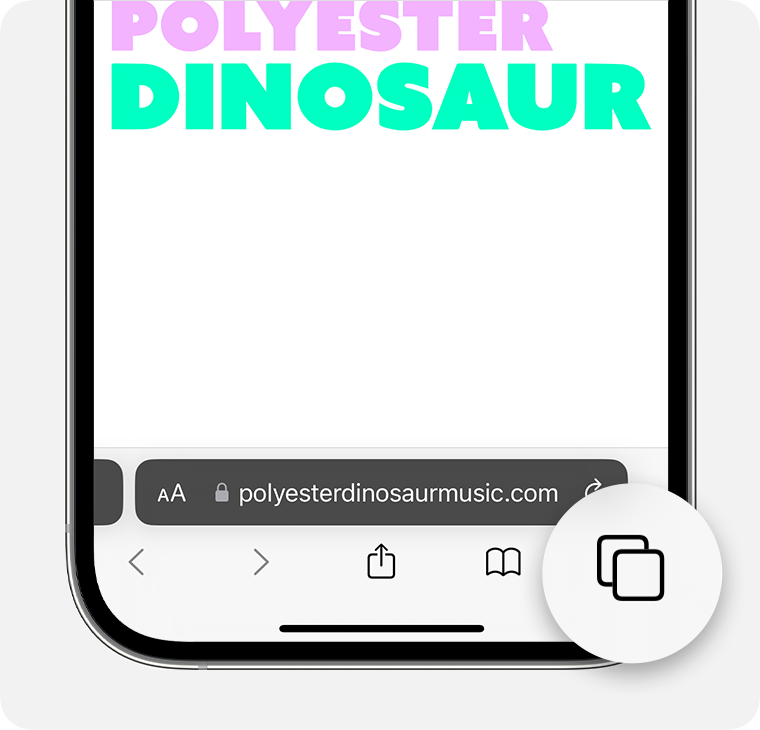
Prijeđite prstom do tipke za grupu kartica [broj] kartica/e, a zatim dodirnite karticu koju želite otvoriti.
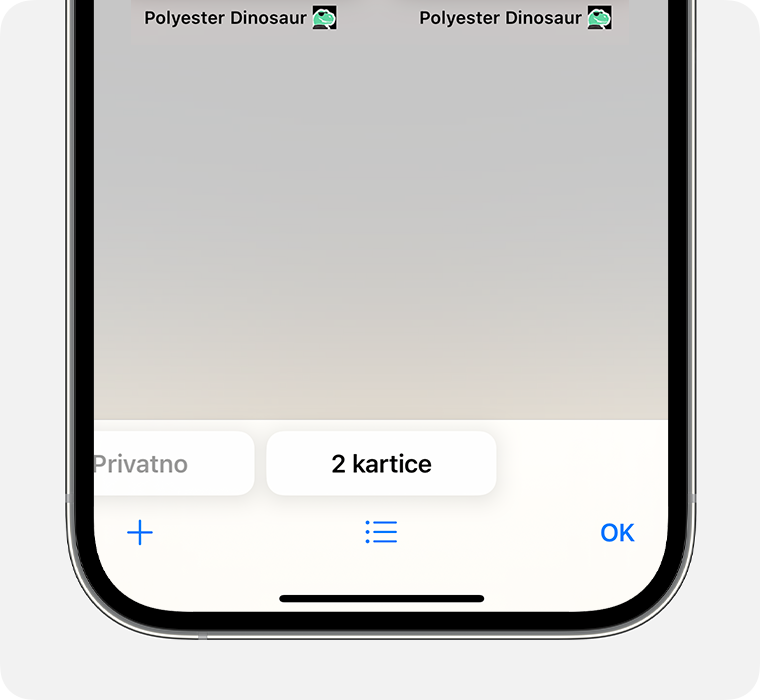
U sustavu iOS 16 ili starijem
Na iPhone uređaju otvorite Safari.
Dodirnite .
Dodirnite Privatno da biste prikazali popis Grupe kartica.
Dodirnite [broj] kartica, a zatim Gotovo.
Saznajte više
Saznajte kako koristiti Privatno pretraživanje na iPad uređaju.